TENDANCES
Comparateur
- AUTO
L’une des voutes principales qui soutiennent l’édifice Windows 10 reste (encore et toujours) le menu Démarrer. Et avec Windows 10, tout change ou presque concernant ce menu, qui gère aussi bien le bureau « classique » Windows que les fameuses tuiles Metro UI. Il n’est donc pas inutile de savoir deux ou trois choses à son sujet, histoire de bien maitriser un système d’exploitation qui n’a jamais autant laissé de choix à l’utilisateur :
Le menu Démarrer occupe une place plus importante que son prédécesseur sur votre écran. C’est normal étant donné qu’il affiche aussi sur sa partie droite les tuiles Metro UI qui sont directement ouvertes (et rond visibles) à chaque ouverture de session de votre PC. Pour redimensionner cette fenêtre de menu, rien de plus simple puisqu’il suffit de positionner le curseur de la souris sur la bordure haute pour varier la hauteur, sur la bordure droite de la fenêtre pour varier les dimensions en largeur et dans le coin en haut à droite pour diminuer la taille en un seul bloc.

Les tuiles aussi prennent de la place; et là encore, il est possible de gagner un peu de visibilité en diminuant la taille de celles-ci. Un simple clic droit sur une tuile, puis « Redimensionner » et enfin choisir entre les différentes tailles proposées, soit Petit, Poyen, Grand, et Large.
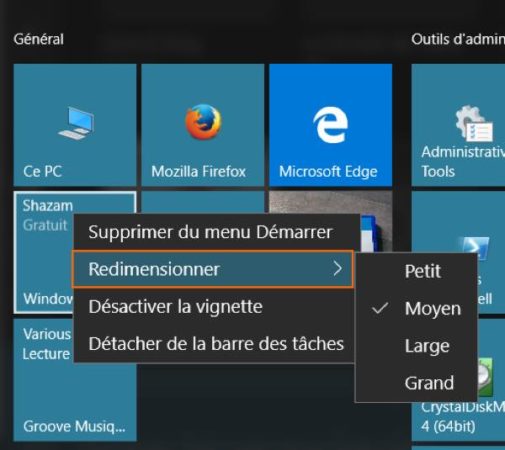
Par défaut, sous Windows 10, la couleur du menu se « clan » sur la teinte dominante de votre fond d’écran. Mais il est bien sûr possible de forcer le choix d’une couleur préférée en quelques clics de souris. Allez sur le bureau, clic droit sur la souris puis « Personnaliser ». Dans la fenêtre qui apparaît alors sélectionnez « Couleurs » puis choisissez alors entre les deux options proposées, soit “Choisir automatiquement une couleur de thème à partir de mon arrière-plan” (en général c’est le choix par défaut), soit “Afficher la couleur du menu Démarrer, de la barre des tâches et du centre de notifications”; si vous choisissez cette dernière option, vous pourrez alors choisir votre couleur, sachant que ce choix impactera sur la teinte (toujours proche) de la couleur de la barre des tâches (pour rester dans la même tonalité de couleur).

La plupart des tuiles proposent un affichage statique mais certaines d’entres elles affichent des petites animations en relation avec le suivi d’évènements en temps réel, comme l’application Météo ou encore Actualités. Si vous souhaitez arrêter ces mises à jour permanentes qui tirent forcément sur les ressources de votre machine. , il suffit de faire un clic droit sur la Tuile désirée et de sélectionner ensuite « Désactiver la vignette” (voir image partie 2).
Si certains veulent gagner de la place (voir plus haut), d’autres encore veulent avoir un beau menu Démarrer qui prend tout l’écran. Pour ceux là, la démarche à suivre est simple : sur le bureau, faites un clic droit puis choisir l’option « Personnaliser« ; ensuite, cliquez sur “Accueil” puis sur l’option “Utiliser le menu Démarrer en plein écran”; et voilà, vous avez un menu Démarrer qui prendra toute la surface d’affichage disponible, ce qui est nettement plus lisible.

Ils sont pas mal tous ces jolis blocs de tuiles colorées, mais parfois, on aimerait bien que ce qui est à gauche soit à droite, et vice et versa; question d’organisation. Là, on ne peut pas faire plus simple. Vous voyez le bloc en question ? Vous voyez l’icône en haut à droite du bloc (deux petits traits l’un sur l’autre) ? Cliquez sur ces traits en maintenant le clic enfoncé : vous pouvez déplacer le bloc à votre guise. Pour renommer le bloc, c’est encore plus simple puisqu’il suffit de cliquer sur son nom.
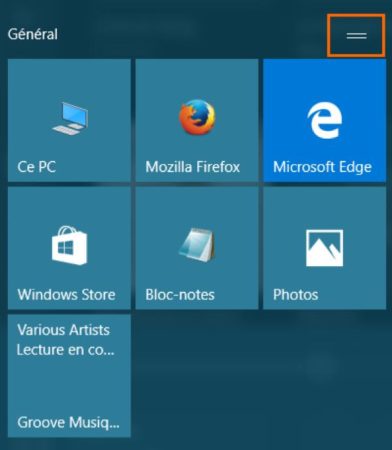

C’est le début de la fin pour la 3G de Free Mobile. L’opérateur a enclenché son processus d’extinction de ce...

Le Black Friday est le rendez-vous incontournable pour réaliser des économies majeures, avec les plus fortes remises de...

Microsoft expérimente une nouvelle méthode pour simplifier la mise à jour des applications sur Windows 11. Dans la dernière...

Sony vient de lever le voile sur les jeux qui vont être offerts au mois de décembre avec le PlayStation Plus. Il y a cinq titres pour boucler...
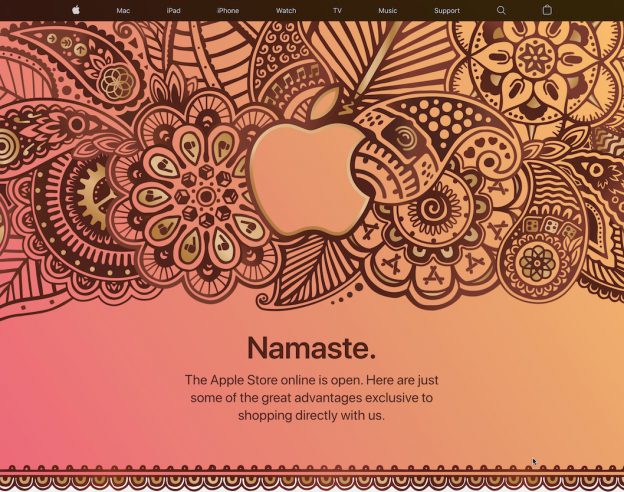
26 Nov. 2025 • 19:53